在Word2010中除了可以使用“自动更新”功能使样式随着文本或段落格式的改变而自动更新样式格式以外,用户还可以手动更新样式以匹配所选内容,操作步骤如下所述:
第1步,打开Word2010文档窗口,选中已经设置格式的文本块或段落。在“开始”功能区的“样式”分组中单击显示样式窗口按钮,如图2010100501所示。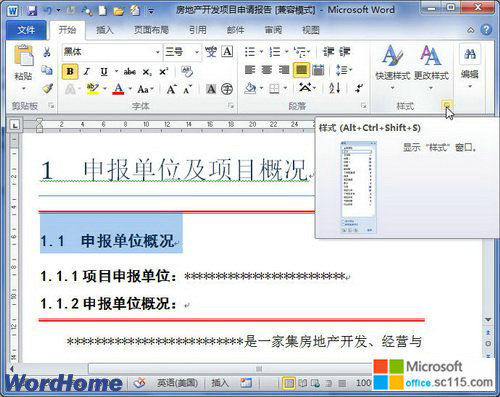
图2010100501 单击显示样式窗口按钮 第2步,在打开的“样式”窗格中右键单击准备手动更新样式以匹配所选内容的样式(例如“我的样式”样式),在打开的快捷菜单中选择“更新‘我的样式’以匹配所选内容”选项即可,如图2010100502所示。
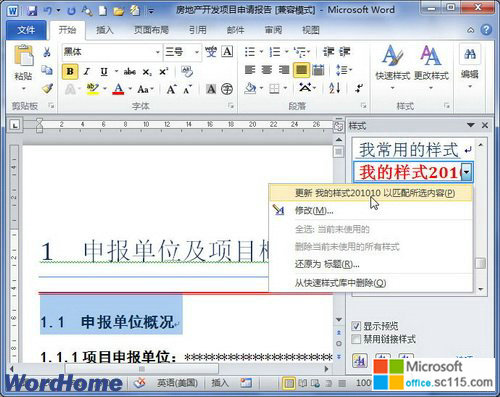
图2010100502 选择“更新‘正文’以匹配所选内容”选项 小提示:在执行更新样式以匹配所选内容的操作时,需要确保该样式的“自动更新”功能未被启用,如图2010100503所示。
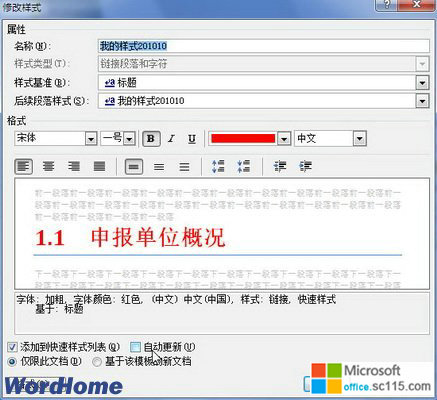
图2010100503 “自动更新”复选框未被选中




